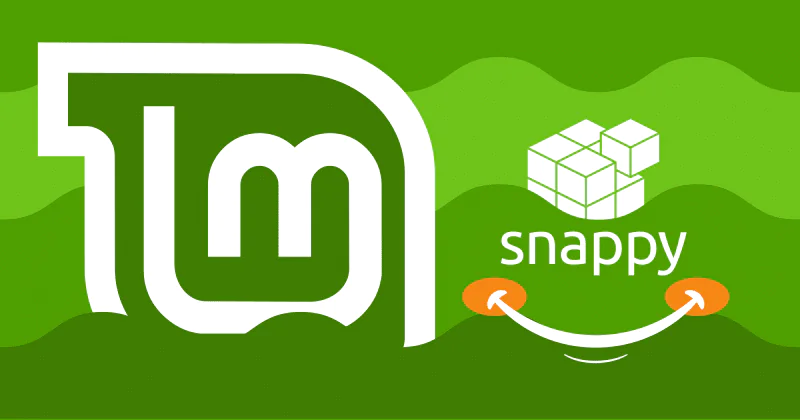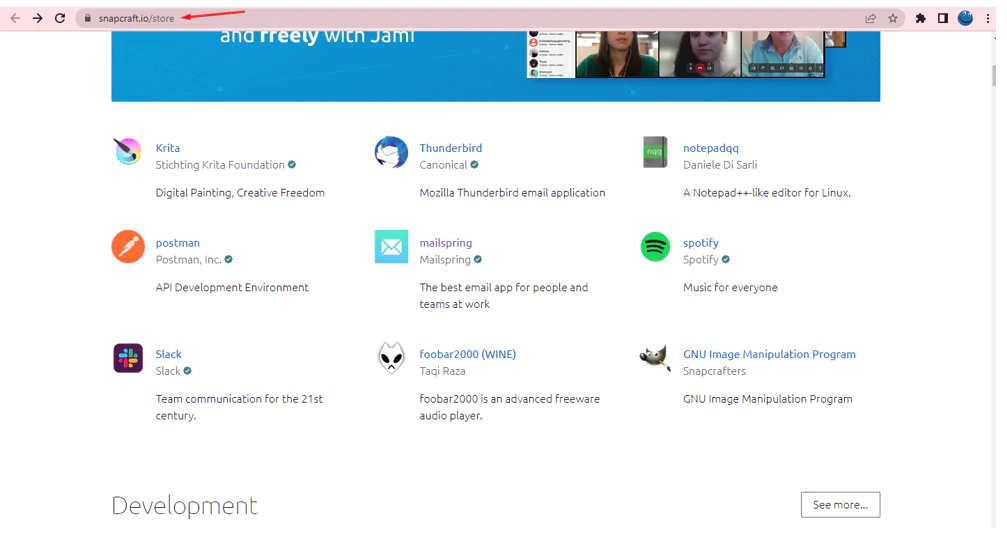В системе Linux snap — это менеджер приложений для разных дистрибутивов, содержащий набор приложений с их соответствующими зависимостями. Canonical исследует эту простую в установке систему развертывания приложений для пользователей Linux.
Установка пакетов из хранилища моментальных снимков довольно проста, поскольку они устанавливаются вместе с исходным кодом, библиотеками и зависимостями и автоматически обновляют пакет.
Служба, используемая для обработки моментальных снимков и управления ими на бэкэнде, называется демоном моментальных снимков или представляется как snapd. Это менеджер пакетов моментальных снимков, который используется для установки приложений из хранилища моментальных снимков и управления ими.
Как включить пакеты Snap в Linux Mint 21
Чтобы включить моментальные пакеты в системе Linux Mint 21, вам необходимо тщательно выполнить несколько шагов:
Шаг 1: На первом этапе вам необходимо удалить файл nosnap.pref из системы. Это можно сделать, выполнив в терминале следующую команду:
$ sudo rm /etc/apt/preferences.d/nosnap.pref
Шаг 2: После удаления файла обновите системный репозиторий, чтобы обновить все пакеты с помощью данной команды:
$ sudo apt update
Шаг 3. Теперь установите демон моментальных снимков в системе Linux Mint 21 для управления и обработки пакетов моментальных снимков. Выполните указанную ниже команду, чтобы получить демон snap:
$ sudo apt install snapd
Шаг 4: После установки snapd запустите его с помощью данной команды:
$ sudo systemctl start snapd
Шаг 5: В следующей команде вы сможете включить snapd, чтобы во время загрузки он автоматически запускался в системе:
$ sudo systemctl enable snapd
Шаг 6: Выполните следующую команду, чтобы проверить успешную установку Snap в системе Linux Mint 21:
$ snap version
Установите пакеты Snap в Linux Mint 21
Теперь мы можем установить любой пакет из репозитория snap после установки snap в системе Linux Mint. Но убедитесь, что приложение доступно в Snap Store.
Вы можете получить список приложений, предлагаемых Snap Store, на его официальном сайте :
Чтобы установить приложение из snap store, необходимо следовать следующему синтаксису:
$ sudo snap install <application_name>
Например, если мы хотим установить mailspring в нашей системе Linux, запустите приведенную ниже команду на терминале:
$ sudo snap install mailspring
Как удалить пакет Snap из Linux Mint 21
Чтобы удалить конкретный пакет из системы Linux Mint, следуйте указанному синтаксису:
$ sudo snap remove <application_name>
Чтобы удалить оснастку mailspring из системы, введите в терминале:
$ sudo snap remove mailspring
Как удалить snapd из Linux Mint 21
Если вы хотите удалить менеджер пакетов snapd из системы, выполните следующую команду:
$ sudo apt remove --autoremove snapd
Вывод
Snap — это система развертывания пакетов, которая содержит пакеты приложений в своем хранилище. При установке пакетов с помощью снапов они загружаются вместе с исходным кодом, библиотеками и относительными зависимостями. Snap — это бесплатный, простой в установке кросс-дистрибутивный менеджер приложений, известный среди пользователей Linux. Существует служба, используемая для обработки и обслуживания моментальных снимков, называемая демоном моментальных снимков, которая представлена как snapd.
В этой статье кратко описано, как включить моментальные пакеты в системе Linux Mint 21. Мы упомянули пошаговую процедуру с примером и то, как мы можем удалить снимки из системы Linux Mint.